Wie entferne ich OCSetupHlp.dll von Ihrem Windows-PC?
Dynamic Link Library (DLL)-Dateien sind wichtige Komponenten des Windows-Betriebssystems. Sie enthalten Code und Daten, die viele Programme gleichzeitig verwenden können, was die Wiederverwendung von Code fördert und die Speichernutzung optimiert. Allerdings sind nicht alle DLL-Dateien harmlos. Einige, wie OCSetupHlp.dll, gehören zu Anwendungen von Drittanbietern und können ein Risiko für die Sicherheit und Stabilität Ihres Systems darstellen.
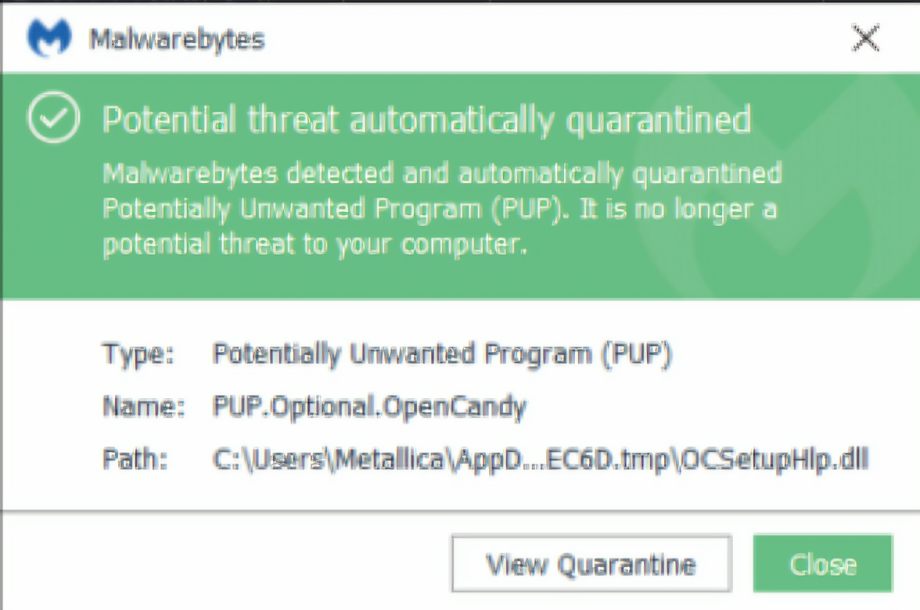
OCSetupHlp.dll wird insbesondere mit OpenCandy in Verbindung gebracht, einem potenziell unerwünschten Programm (PUP), das für seine Adware-Fähigkeiten bekannt ist. OpenCandy ist häufig in Software-Installationsprogrammen für bekannte Anwendungen wie uTorrent und CDBurnerXP enthalten.
Während des Installationsvorgangs schlägt es möglicherweise zusätzliche, oft unnötige Software vor und sammelt in manchen Fällen Daten über Benutzergewohnheiten und -präferenzen für Werbezwecke.
Obwohl es sich bei OpenCandy nicht um einen Virus oder eine Schadsoftware handelt, können seine Aktionen Datenschutzbedenken hervorrufen, aufdringliche Werbung generieren und möglicherweise das Eindringen schädlicherer Anwendungen erleichtern.
Wenn Ihre Antivirensoftware OCSetupHlp.dll als potenzielle Bedrohung identifiziert hat oder Sie auf unerwünschte Werbung auf Ihrem System gestoßen sind, ist es möglicherweise an der Zeit, diese Datei zu löschen, um die Leistung Ihres Computers zu schützen und zu verbessern.
In diesem Artikel führen wir Sie durch verschiedene Methoden, um die Datei OCSetupHlp.dll sicher zu entfernen und Probleme im Zusammenhang mit OpenCandy zu beheben.
Lassen Sie uns herausfinden, wie Sie diese problematische Datei entfernen können.
1. Löschen Sie OCSetupHlp.dll manuell
Wenn OCSetupHlp.dll erkannt wird und Probleme verursacht, können Sie die Situation direkt beheben, indem Sie die DLL-Datei manuell aus den Systemverzeichnissen entfernen. Das Entfernen der Root-Datei kann oft die Probleme lösen. Zunächst müssen Sie Ihren PC im abgesicherten Modus starten, da das Löschen aktiver DLL-Dateien im normalen Modus nicht möglich ist.
Sie können Ihren PC im abgesicherten Modus starten, indem Sie diese Schritte befolgen. Sobald sich Ihr System im abgesicherten Modus befindet, navigieren Sie zu den temporären Ordnern und entfernen Sie die Dateien:
- Ersetzen Sie „Benutzername“ durch Ihren tatsächlichen Profilnamen und greifen Sie auf die folgenden Pfade zu: C:\Benutzer\Benutzername\AppData\Local\Temp\OpenCandy\ C:\Benutzer\Benutzername\AppData\Local\Temp\nscCA72.tmp\ C:\ Benutzer\Benutzername\AppData\Local\Temp\nsl97b.tmp\
- Suchen Sie OCSetupHlp.dll und löschen Sie es.

- Stellen Sie nach dem Löschen sicher, dass Sie auch den Papierkorb leeren.
Starten Sie Ihren PC neu, indem Sie diese Schritte befolgen.
2. Führen Sie Antivirus aus
Verschiedene Antivirenprogramme können OCSetupHlp.dll als Malware erkennen. Da dies zu Popup-Anzeigen und erhöhter CPU-Auslastung führen kann, was die Systemleistung beeinträchtigt, wird die Durchführung eines umfassenden PC-Scans empfohlen. Der Scan durchsucht Ihren Computer nach dieser Datei und entfernt sie.
- Öffnen Sie „Viren- und Bedrohungsschutz“ über die Suchleiste.

- Gehen Sie zu Scanoptionen.

- Wählen Sie „Vollständiger Scan“ und klicken Sie dann auf „Jetzt scannen“.

Wenn Windows Defender OCSetupHlp.dll nicht erkennt, sollten Sie die Verwendung einer Antivirensoftware eines Drittanbieters für einen gründlichen Scan Ihres PCs in Betracht ziehen, um die Datei zu finden. Unser Artikel über die beste Antivirensoftware bietet einige Optionen.
3. Deinstallieren Sie OpenCandy
Um die zugrunde liegende Ursache zu beheben, ist es möglich, die OpenCandy-Software zu deinstallieren, wodurch die primäre Anwendung entfernt wird, die für das OCSetupHlp.dll-Problem verantwortlich ist. Führen Sie die Deinstallation über die Einstellungen für Apps und Funktionen durch.
- Drücken Sie gleichzeitig die Tasten Windows + R, um das Dialogfeld „Ausführen“ zu öffnen, geben Sie den folgenden Befehl ein und drücken Sie dann OK.appwiz.cpl

- Suchen Sie in der Liste nach OpenCandy, klicken Sie mit der rechten Maustaste darauf und wählen Sie „Deinstallieren“.

- Deinstallieren Sie alle Programme mit „SweetLabs“ als Herausgeber, da dies der Entwickler von OpenCandy ist. Es empfiehlt sich, alle zugehörigen Anwendungen zu entfernen.
- Starten Sie Ihren PC neu, nachdem der Deinstallationsvorgang abgeschlossen ist.
Eine umfassendere Anleitung zum Entfernen von OpenCandy finden Sie in unserem ausführlichen Artikel: So löschen Sie OpenCandy.
4. Windows zurücksetzen
Wenn sich keine der oben genannten Lösungen als wirksam erweist, besteht die letzte Alternative darin, Ihr Windows zurückzusetzen. Diese Aktion löscht alle Dateien von Drittanbietern und ermöglicht so einen sauberen Start mit einer neuen Windows-Installation.
Ausführliche Anweisungen zum Zurücksetzen Ihres Windows-Betriebssystems finden Sie in unserem Artikel: So setzen Sie Windows zurück.

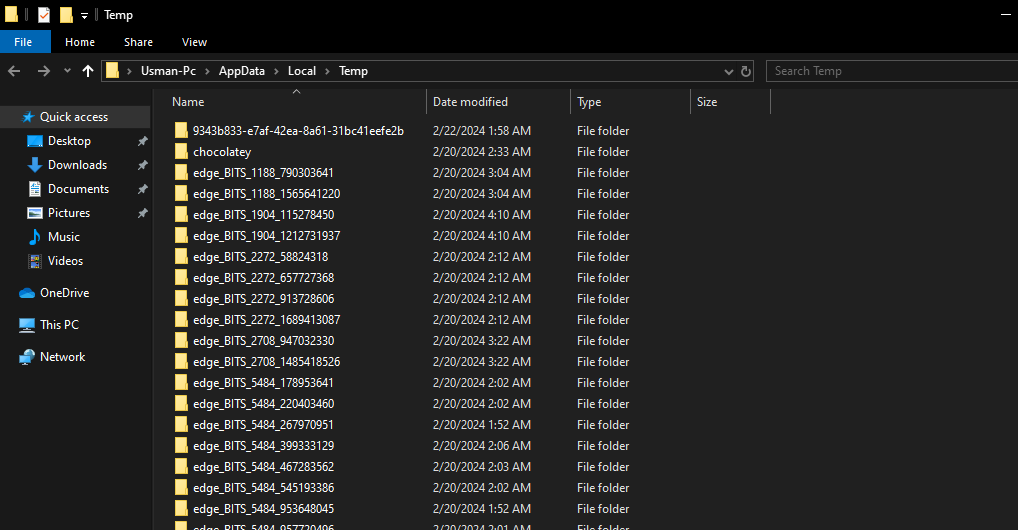
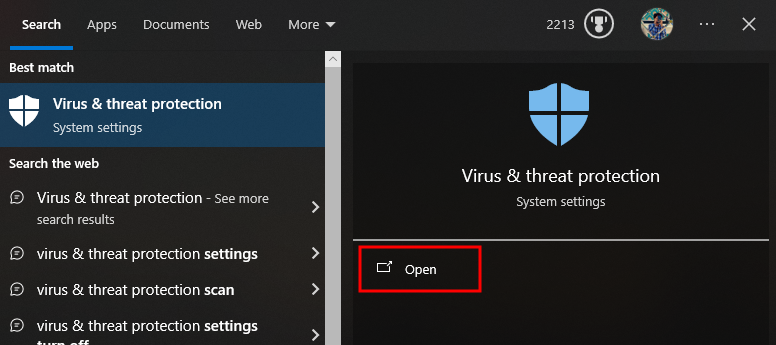
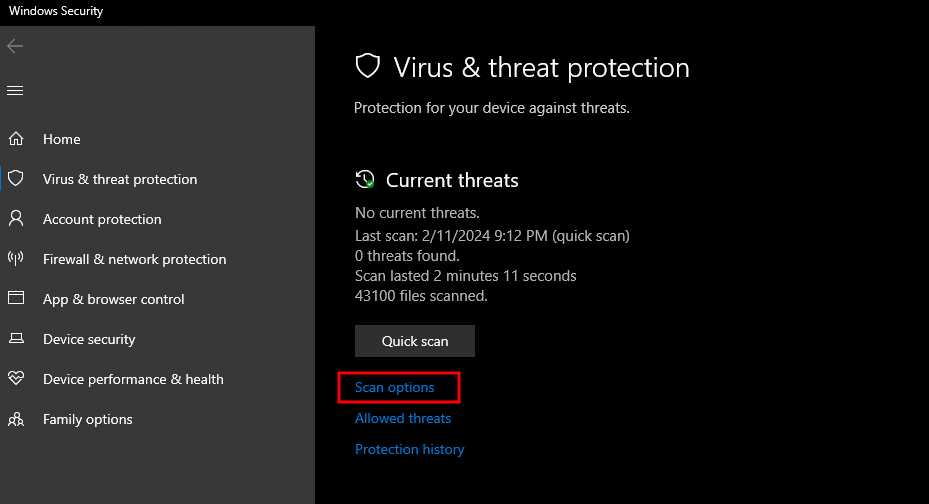
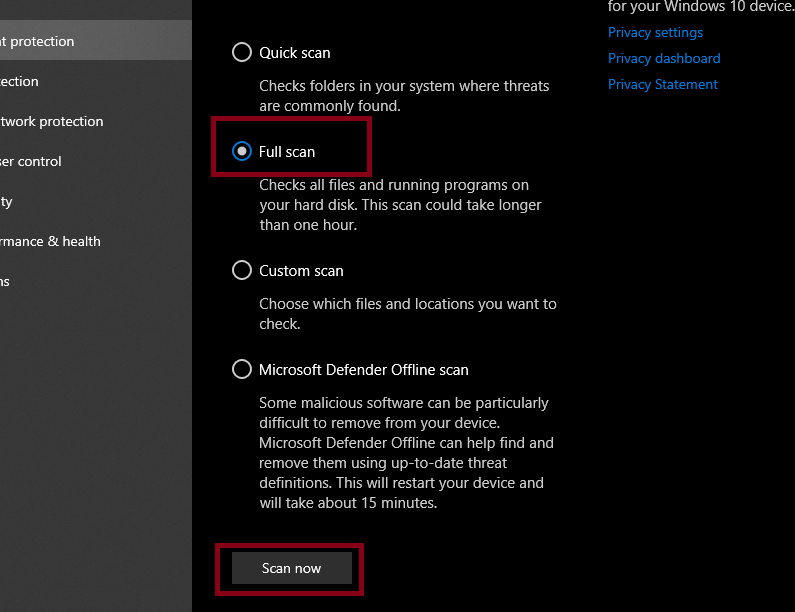
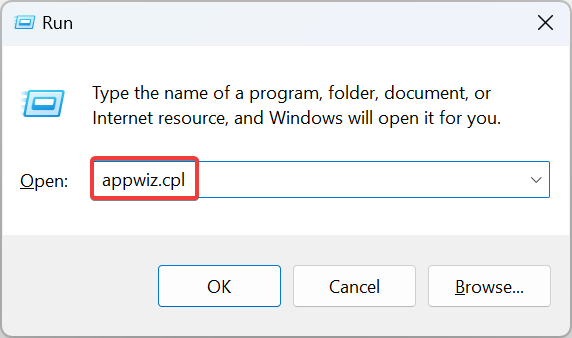
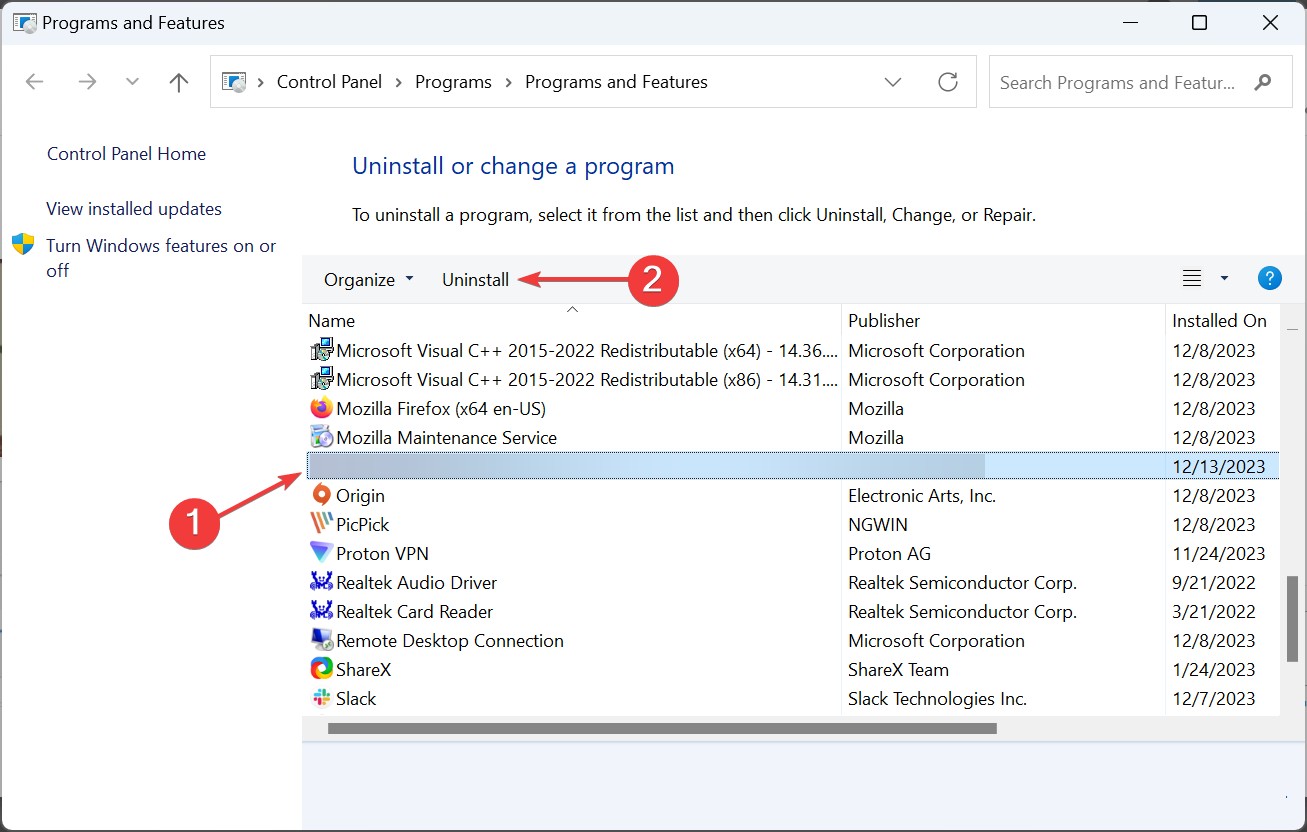
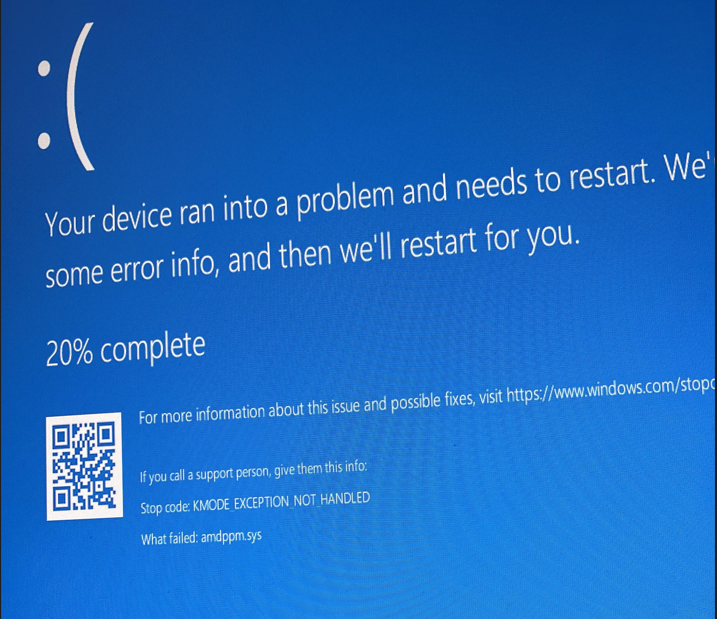

![So entfernen Sie RAV Antivirus von Ihrem Computer [3 Ways]](https://okidk.de/wp-content/uploads/2023/12/2-38-768x432.png)


